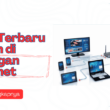11 Masalah Sistem Mikrotik dan solusinya

Table of Contents
- Berikut ini adalah beberapa Masalah Sistem Mikrotik dan solusinya:
- 1. Router Tidak Bisa Mengakses Web Interface (Winbox)
- 2. Masalah Koneksi Internet Tidak Stabil (Intermittent Connection)
- 3. Lupa Password MikroTik
- 4. Masalah Bandwidth Tidak Sesuai (Throttling)
- 5. Masalah dengan VPN (PPPoE, PPTP, L2TP)
- 6. Masalah dengan NAT (Network Address Translation)
- 7. Masalah DHCP Server (Tidak Dapat Mendapatkan IP)
- 8. Masalah dengan Wireless Network (Wi-Fi)
- 9. Masalah dengan Firewall yang Membatasi Akses
- 11. Masalah dengan Routing (Static atau Dynamic)
- Kesimpulan 11 Masalah Sistem Mikrotik dan solusinya
MikroTik adalah salah satu perangkat jaringan yang sering digunakan di berbagai skala, mulai dari rumah hingga perusahaan. Karena fleksibilitas dan kemampuannya, ada berbagai macam masalah yang sering dihadapi oleh pengguna MikroTik.
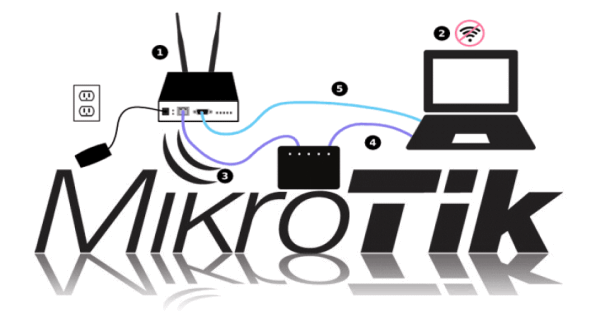
Berikut ini adalah beberapa Masalah Sistem Mikrotik dan solusinya:
1. Router Tidak Bisa Mengakses Web Interface (Winbox)
Penyebab:
- Interface yang digunakan tidak dapat diakses, atau pengaturan akses remote yang salah.
Solusi:
- Periksa apakah Winbox dapat mengakses router melalui IP address atau MAC address langsung.
- Pastikan Anda mengonfigurasi akses remote melalui port yang benar (default port Winbox adalah 8291).
- Pastikan router tidak memblokir akses Winbox di bagian firewall.
2. Masalah Koneksi Internet Tidak Stabil (Intermittent Connection)
Penyebab:
- Kabel jaringan yang rusak atau tidak terhubung dengan baik.
- Pengaturan MTU (Maximum Transmission Unit) yang tidak tepat.
- Gangguan dari penyedia layanan internet (ISP).
- Konfigurasi routing yang salah atau tidak optimal.
Solusi:
- Pastikan kabel jaringan (ethernet) yang terhubung ke perangkat MikroTik dalam kondisi baik.
- Periksa dan sesuaikan MTU, terutama jika menggunakan PPPoE. Coba atur MTU pada interface PPPoE dan Ethernet ke nilai yang lebih rendah (contoh: 1450).
- Cek log MikroTik untuk melihat apakah ada masalah dengan koneksi ISP.
- Periksa konfigurasi routing dan pastikan tidak ada loop atau route yang tidak valid.
3. Lupa Password MikroTik
Penyebab:
- Pengguna lupa username atau password untuk login ke RouterOS.
Solusi:
- Reset perangkat MikroTik: Untuk mengatasi masalah ini, perangkat harus di-reset ke pengaturan pabrik. Untuk reset, biasanya ada tombol kecil di perangkat MikroTik yang harus ditekan selama beberapa detik.
- Setelah reset, Anda bisa masuk menggunakan kredensial default (username: admin, password: kosong).
4. Masalah Bandwidth Tidak Sesuai (Throttling)
Penyebab:
- Pengaturan queue atau traffic shaping yang tidak tepat.
- Pengaturan QoS (Quality of Service) yang membatasi bandwidth.
Solusi:
- Cek pengaturan Queue Types dan Queue Trees pada MikroTik. Pastikan bahwa pengaturan bandwidth untuk pengguna atau aplikasi tertentu sesuai dengan keinginan.
- Jika menggunakan simple queue, pastikan tidak ada pembatasan bandwidth yang terlalu ketat.
- Periksa pengaturan Mangle untuk memastikan tidak ada aturan yang secara tidak sengaja membatasi bandwidth.
5. Masalah dengan VPN (PPPoE, PPTP, L2TP)
Penyebab:
- Konfigurasi VPN yang salah.
- Masalah dengan autentikasi atau pengaturan IP.
- Firewall yang memblokir koneksi VPN.
Solusi:
- Periksa dan pastikan pengaturan VPN (PPPoE, PPTP, L2TP, dll) telah sesuai, terutama pada bagian server dan client.
- Jika menggunakan PPPoE, pastikan bahwa MTU yang tepat telah dikonfigurasi.
- Periksa log dan status koneksi VPN di MikroTik untuk mendeteksi error.
- Pastikan firewall tidak memblokir port yang diperlukan untuk koneksi VPN (misalnya port 1194 untuk OpenVPN, port 1723 untuk PPTP, atau port 1701 untuk L2TP).
6. Masalah dengan NAT (Network Address Translation)
Penyebab:
- NAT yang salah atau tidak terkonfigurasi dengan benar.
- Tidak adanya rule NAT untuk akses internet bagi klien lokal.
Solusi:
- Pastikan Anda sudah menambahkan aturan srcnat pada interface yang terhubung dengan internet (misalnya, menggunakan rule srcnat dengan action masquerade).
- Cek apakah firewall rule menghalangi akses keluar.
- Gunakan IP > Firewall > NAT untuk menambah atau mengedit aturan NAT yang sesuai.
7. Masalah DHCP Server (Tidak Dapat Mendapatkan IP)
Penyebab:
- DHCP Server tidak berjalan atau tidak dikonfigurasi dengan benar.
- Alamat IP yang dialokasikan oleh DHCP sudah habis atau terblokir.
Solusi:
- Periksa status DHCP Server di MikroTik. Pastikan bahwa DHCP server sudah berjalan dan interface yang digunakan sudah dikonfigurasi dengan benar.
- Pastikan rentang IP yang diberikan oleh DHCP cukup untuk klien yang terhubung.
- Jika ada masalah dengan alokasi IP, periksa IP > DHCP Server > Leases untuk melihat apakah ada IP yang terblokir.
8. Masalah dengan Wireless Network (Wi-Fi)
Penyebab:
- Interferensi sinyal atau pengaturan wireless yang salah.
- Channel Wi-Fi yang terlalu padat.
- Pengaturan keamanan (enkripsi) yang tidak sesuai.
Solusi:
- Gunakan fitur Scan untuk memeriksa channel yang paling optimal dan minim interferensinya.
- Sesuaikan pengaturan wireless mode, channel, dan pengaturan frekuensi agar lebih stabil.
- Gunakan enkripsi yang kuat, seperti WPA2-PSK atau WPA3, untuk keamanan jaringan.
9. Masalah dengan Firewall yang Membatasi Akses
Penyebab:
- Rule firewall yang tidak sesuai, menghalangi akses tertentu.
Solusi:
- Periksa aturan-aturan di IP > Firewall > Filter Rules untuk memastikan bahwa tidak ada aturan yang menghalangi trafik yang seharusnya diizinkan.
- Gunakan log untuk melihat paket yang diblokir dan menyesuaikan aturan firewall yang ada.
10. IP Address Conflict
Penyebab:
- Dua perangkat dalam jaringan menggunakan alamat IP yang sama.
Solusi:
- Gunakan DHCP Server pada MikroTik untuk mencegah konflik IP di jaringan lokal.
- Jika menggunakan IP statis, pastikan untuk memeriksa dan memastikan tidak ada dua perangkat yang menggunakan alamat IP yang sama.
- Anda juga bisa mengonfigurasi MikroTik untuk memberikan rentang IP tertentu pada DHCP Server agar tidak ada duplikasi IP.
11. Masalah dengan Routing (Static atau Dynamic)
Penyebab:
- Pengaturan routing yang tidak tepat, atau adanya routing loop.
Solusi:
- Cek pengaturan IP > Routes untuk memastikan route yang benar telah ditambahkan.
- Jika menggunakan OSPF atau BGP, pastikan pengaturan dan koneksi antar router berjalan dengan baik.
Kesimpulan 11 Masalah Sistem Mikrotik dan solusinya
MikroTik adalah perangkat jaringan yang sangat fleksibel, tetapi juga membutuhkan perhatian dan pengaturan yang hati-hati. Masalah yang sering muncul biasanya terkait dengan pengaturan konfigurasi, baik itu IP address, firewall, routing, atau wireless. Pastikan selalu memeriksa log sistem, memeriksa konfigurasi dengan cermat, dan menggunakan alat seperti Winbox, WebFig, dan Command Line Interface (CLI) untuk troubleshooting yang lebih mendalam.
Pada artikel ini merupakan informasi dasar Masalah Sistem Mikrotik dan solusinya, Jika Anda menghadapi masalah yang lebih rumit, sangat dianjurkan untuk mencari bantuan lebih lanjut melalui forum MikroTik ( https://forum.mikrotik.com ) atau mencari dokumentasi lebih lanjut terkait produk MikroTik yang digunakan.